用友财务软件使用教程第二章系统管理及基础设置
- 格式:doc
- 大小:63.00 KB
- 文档页数:25
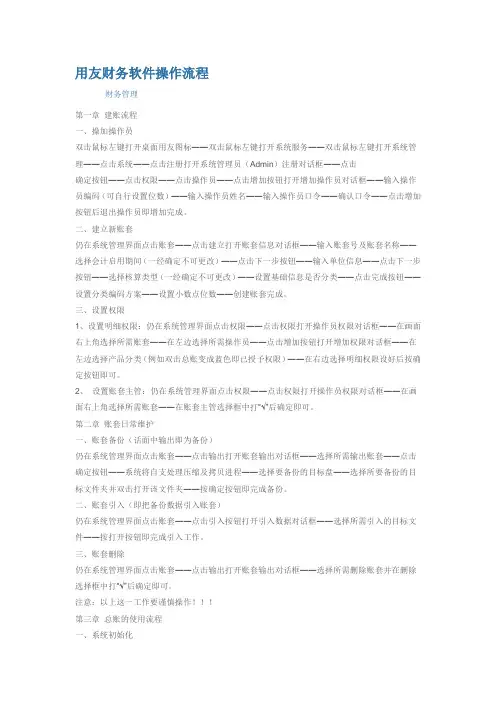
用友财务软件操作流程财务管理第一章建账流程一、操加操作员双击鼠标左键打开桌面用友图标――双击鼠标左键打开系统服务――双击鼠标左键打开系统管理――点击系统――点击注册打开系统管理员(Admin)注册对话框――点击确定按钮――点击权限――点击操作员――点击增加按钮打开增加操作员对话框――输入操作员编码(可自行设置位数)――输入操作员姓名――输入操作员口令――确认口令――点击增加按钮后退出操作员即增加完成。
二、建立新账套仍在系统管理界面点击账套――点击建立打开账套信息对话框――输入账套号及账套名称――选择会计启用期间(一经确定不可更改)――点击下一步按钮――输入单位信息――点击下一步按钮――选择核算类型(一经确定不可更改)――设置基础信息是否分类――点击完成按钮――设置分类编码方案――设置小数点位数――创建账套完成。
三、设置权限1、设置明细权限:仍在系统管理界面点击权限――点击权限打开操作员权限对话框――在画面右上角选择所需账套――在左边选择所需操作员――点击增加按钮打开增加权限对话框――在左边选择产品分类(例如双击总账变成蓝色即已授予权限)――在右边选择明细权限设好后按确定按钮即可。
2、设置账套主管:仍在系统管理界面点击权限――点击权限打开操作员权限对话框――在画面右上角选择所需账套――在账套主管选择框中打“√”后确定即可。
第二章账套日常维护一、账套备份(话面中输出即为备份)仍在系统管理界面点击账套――点击输出打开账套输出对话框――选择所需输出账套――点击确定按钮――系统将自支处理压缩及拷贝进程――选择要备份的目标盘――选择所要备份的目标文件夹并双击打开该文件夹――按确定按钮即完成备份。
二、账套引入(即把备份数据引入账套)仍在系统管理界面点击账套――点击引入按钮打开引入数据对话框――选择所需引入的目标文件――按打开按钮即完成引入工作。
三、账套删除仍在系统管理界面点击账套――点击输出打开账套输出对话框――选择所需删除账套并在删除选择框中打“√”后确定即可。
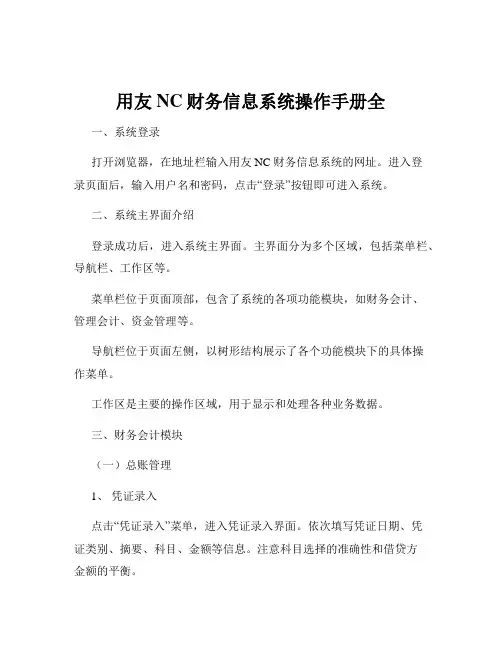
用友NC财务信息系统操作手册全一、系统登录打开浏览器,在地址栏输入用友 NC 财务信息系统的网址。
进入登录页面后,输入用户名和密码,点击“登录”按钮即可进入系统。
二、系统主界面介绍登录成功后,进入系统主界面。
主界面分为多个区域,包括菜单栏、导航栏、工作区等。
菜单栏位于页面顶部,包含了系统的各项功能模块,如财务会计、管理会计、资金管理等。
导航栏位于页面左侧,以树形结构展示了各个功能模块下的具体操作菜单。
工作区是主要的操作区域,用于显示和处理各种业务数据。
三、财务会计模块(一)总账管理1、凭证录入点击“凭证录入”菜单,进入凭证录入界面。
依次填写凭证日期、凭证类别、摘要、科目、金额等信息。
注意科目选择的准确性和借贷方金额的平衡。
2、凭证审核审核人员登录系统后,在“凭证审核”菜单中选择需要审核的凭证,核对凭证内容无误后点击“审核”按钮。
3、记账完成凭证审核后,进行记账操作。
在“记账”菜单中选择相应的会计期间,点击“记账”按钮。
(二)往来管理1、客户往来管理包括客户档案的建立与维护、应收账款的核算与管理等。
可以进行应收账款的核销、账龄分析等操作。
2、供应商往来管理类似客户往来管理,对供应商档案进行管理,核算应付账款,并进行相关的业务处理。
(三)报表管理1、资产负债表系统提供了资产负债表的模板,在相应的功能菜单中选择会计期间,即可生成资产负债表。
2、利润表同资产负债表,选择会计期间生成利润表。
3、现金流量表需要按照现金流量项目对相关业务进行指定,然后生成现金流量表。
四、管理会计模块(一)预算管理1、预算编制根据企业的战略规划和经营目标,制定各项预算指标,如收入预算、成本预算、费用预算等。
2、预算控制在业务发生过程中,对各项预算指标进行实时监控和控制,确保业务活动在预算范围内进行。
3、预算分析对预算执行情况进行分析和评估,找出预算差异的原因,并采取相应的措施进行调整和改进。
(二)成本管理1、成本核算选择成本核算方法,如品种法、分步法、分批法等,对企业的生产成本进行核算。
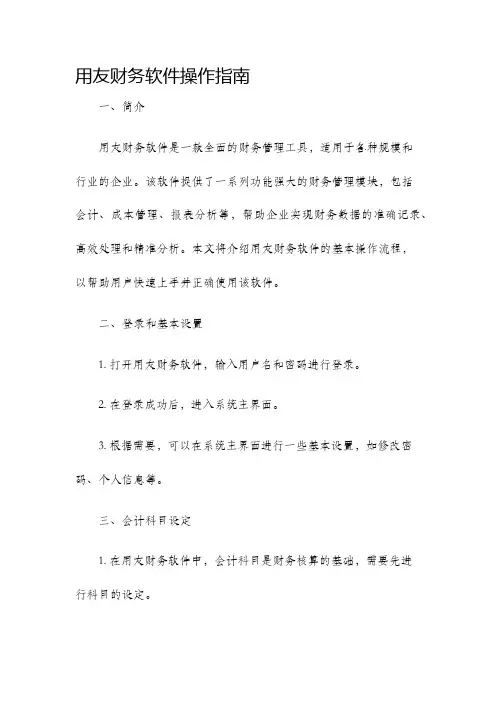
用友财务软件操作指南一、简介用友财务软件是一款全面的财务管理工具,适用于各种规模和行业的企业。
该软件提供了一系列功能强大的财务管理模块,包括会计、成本管理、报表分析等,帮助企业实现财务数据的准确记录、高效处理和精准分析。
本文将介绍用友财务软件的基本操作流程,以帮助用户快速上手并正确使用该软件。
二、登录和基本设置1. 打开用友财务软件,输入用户名和密码进行登录。
2. 在登录成功后,进入系统主界面。
3. 根据需要,可以在系统主界面进行一些基本设置,如修改密码、个人信息等。
三、会计科目设定1. 在用友财务软件中,会计科目是财务核算的基础,需要先进行科目的设定。
2. 在系统主界面,点击“会计核算”菜单,选择“科目管理”。
3. 在科目管理界面,可以新增、修改或删除科目。
4. 在新增或修改科目时,需要填写科目编码、科目名称、科目类别、科目性质等信息。
5. 设置科目之间的上下级关系,以构建科目体系。
四、凭证录入1. 在用友财务软件中,凭证是财务交易的记录单据。
2. 在系统主界面,点击“会计核算”菜单,选择“凭证录入”。
3. 在凭证录入界面,选择要录入的会计期间和所属科目。
4. 输入凭证号码、日期、摘要等凭证信息。
5. 填写借方金额和贷方金额,确保借贷平衡。
6. 点击保存并提交,完成凭证录入。
五、查询与报表分析1. 用友财务软件提供了丰富的查询功能,可以根据不同的需求进行查询。
2. 在系统主界面,点击“会计核算”菜单,选择“科目余额表”。
3. 输入要查询的科目范围和查询期间,点击查询。
4. 系统将显示选择科目范围内的余额表。
5. 用户还可以根据需要进行更详细的报表分析,如利润表、现金流量表等。
六、其他功能1. 用友财务软件还提供了其他一些实用的功能,如财务预算、固定资产管理等。
2. 在系统主界面,点击相应的菜单,即可进入相关功能模块。
3. 根据需要,进行相应的操作和设置。
七、系统管理1. 用友财务软件的系统管理模块用于管理用户、权限和系统设置等。



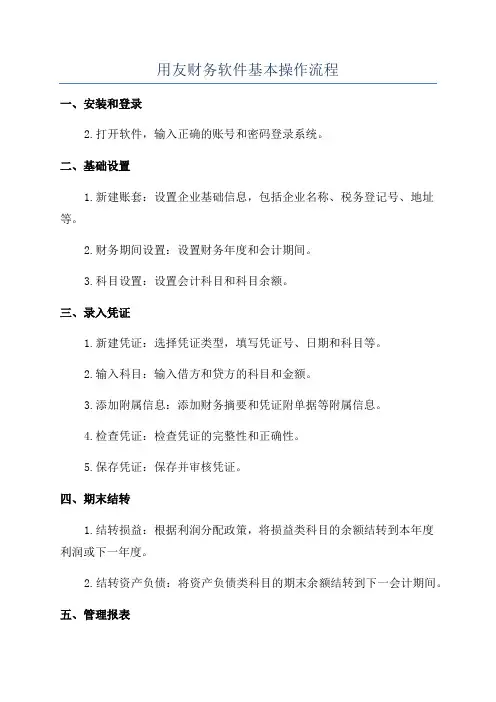
用友财务软件基本操作流程一、安装和登录2.打开软件,输入正确的账号和密码登录系统。
二、基础设置1.新建账套:设置企业基础信息,包括企业名称、税务登记号、地址等。
2.财务期间设置:设置财务年度和会计期间。
3.科目设置:设置会计科目和科目余额。
三、录入凭证1.新建凭证:选择凭证类型,填写凭证号、日期和科目等。
2.输入科目:输入借方和贷方的科目和金额。
3.添加附属信息:添加财务摘要和凭证附单据等附属信息。
4.检查凭证:检查凭证的完整性和正确性。
5.保存凭证:保存并审核凭证。
四、期末结转1.结转损益:根据利润分配政策,将损益类科目的余额结转到本年度利润或下一年度。
2.结转资产负债:将资产负债类科目的期末余额结转到下一会计期间。
五、管理报表1.资产负债表:生成企业资产负债状况的报表。
2.利润表:生成企业收入和支出情况的报表。
3.现金流量表:生成企业现金收入和支出情况的报表。
4.经营报表:根据需要选择其他相关报表进行生成。
六、查询与调整1.查询余额:根据科目和期间查询科目余额。
2.核对余额:核对银行存款、应收应付账款等与财务软件余额的一致性。
3.调整凭证:根据需要录入调整凭证,调整错误或漏报的科目和金额。
七、备份与存档1.数据备份:定期对财务数据进行备份,以防数据丢失。
2.存档管理:对完成年度的财务数据进行存档管理,方便后续查询和审计。
八、权限管理1.用户管理:创建并管理不同权限的用户账号。
2.角色管理:创建并管理不同角色的用户账号。
3.权限分配:根据用户的角色和需要,分配不同的权限和操作范围。
九、其他功能1.辅助核算:管理和设置辅助核算项目,如供应商、客户、部门等。
2.外币核算:设置并管理外币帐户和外汇损益核算。
3.银行对账:与银行账户对账并自动对账,录入银行收支明细。
4.期末盘点:录入期末存货数量和金额,进行存货盘点操作。
以上是用友财务软件的基本操作流程,通过这些步骤,可以实现企业的财务管理、报表生成以及数据的备份与存档。
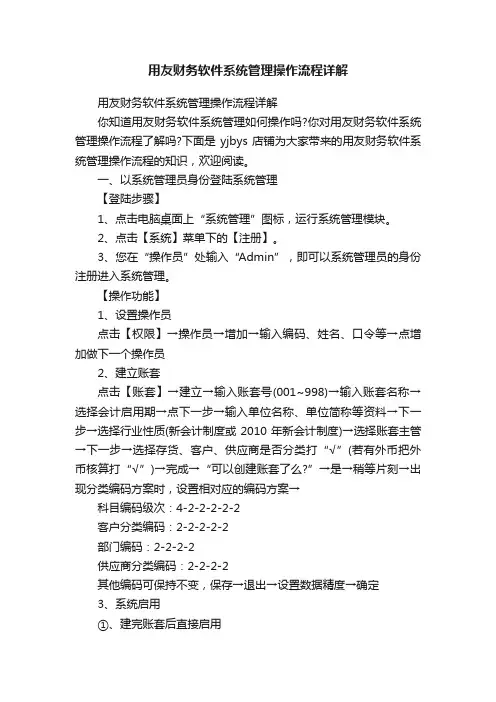
用友财务软件系统管理操作流程详解用友财务软件系统管理操作流程详解你知道用友财务软件系统管理如何操作吗?你对用友财务软件系统管理操作流程了解吗?下面是yjbys店铺为大家带来的用友财务软件系统管理操作流程的知识,欢迎阅读。
一、以系统管理员身份登陆系统管理【登陆步骤】1、点击电脑桌面上“系统管理”图标,运行系统管理模块。
2、点击【系统】菜单下的【注册】。
3、您在“操作员”处输入“Admin”,即可以系统管理员的身份注册进入系统管理。
【操作功能】1、设置操作员点击【权限】→操作员→增加→输入编码、姓名、口令等→点增加做下一个操作员2、建立账套点击【账套】→建立→输入账套号(001~998)→输入账套名称→选择会计启用期→点下一步→输入单位名称、单位简称等资料→下一步→选择行业性质(新会计制度或2010年新会计制度)→选择账套主管→下一步→选择存货、客户、供应商是否分类打“√”(若有外币把外币核算打“√”)→完成→“可以创建账套了么?”→是→稍等片刻→出现分类编码方案时,设置相对应的编码方案→科目编码级次:4-2-2-2-2-2客户分类编码:2-2-2-2-2部门编码:2-2-2-2供应商分类编码:2-2-2-2其他编码可保持不变,保存→退出→设置数据精度→确定3、系统启用①、建完账套后直接启用在保存完数据精度后提示“是否立即进行启用设置”→是→在系统启用界面点击选择GL总账前面的正方形方框→选择启用日期(可选择任意年度与月份,但启用日期为通常为启用月的1日)→确定→“确实要启用当前系统吗?”→是→完成系统启用→退出→完成建立账套的所有工作。
②、系统管理中启用系统管理→系统→注册→用户名为账套主管→确定→账套→启用→点击选择GL总账前面的正方形方框→选择启用日期(可选择任意年度与月份,但启用日期为通常为启用月的1日)→确定→“确实要启用当前系统吗?”→是→完成所有系统启用后→点退出4、设置操作员权限①、普通操作员权限设置点击【权限】→权限→右上角选择账套→左边选择操作员→点增加→在明细权限选择对话框中选择对应的权限即可→设置完成后点确定→以相同方式设置其他操作员的权限→所有操作员权限设置完成后退出②、账套主管权限设置点击【权限】→权限→右上角选择账套→左边选择操作员→点右上方的账套主管选项→提示“设置用户:XXX账套主管权限吗?”点“是”→退出即可注:账套主管拥有该账套所有权限5、数据备份1)、手动备份①、建立文件夹打开我的电脑(双击)D(或E、F)盘,(右击)新建文件夹,把这个新建的文件夹,改名为如用友数据手工备份。


用友财务软件操作流程1.登录系统:打开用友财务软件,在登录界面输入用户名和密码,点击“登录”按钮,即可进入系统主界面。
2.切换操作模块:在系统主界面,点击界面左侧的菜单栏,可以切换到不同的操作模块。
常用的操作模块包括:总账、应收、应付、往来、固定资产等。
3.设置基础档案:在使用用友财务软件之前,首先需要设置一些基础档案,如单位信息、科目设置、往来单位设置等。
4.新建单据:根据需要,可以在不同的操作模块中新建单据。
例如,在总账模块中,可以新建凭证;在应收模块中,可以新建收款单;在应付模块中,可以新建付款单等。
7.审核单据:在保存单据之后,可以选择对单据进行审核。
审核是为了确保单据的合法性和真实性,只有经过审核的单据才能对财务数据进行影响。
8.查询和打印单据:在系统主界面,可以通过查询功能查找特定单据。
在查询结果中,选择需要打印的单据,点击“打印”按钮即可进行打印输出。
用友财务软件还提供了丰富的打印格式和模板,可以根据需要进行个性化设置。
9.统计和分析功能:用友财务软件提供了丰富的统计和分析功能,可以帮助企业对财务数据进行深入分析。
例如,可以根据科目进行财务报表的生成,如资产负债表、利润表、现金流量表等。
10.数据备份和恢复:为保证数据的安全性,建议定期进行数据备份。
用友财务软件提供了数据备份和恢复功能,以便在数据丢失或损坏时能够及时进行恢复。
以上是用友财务软件的基本操作流程。
用友财务软件功能强大,操作简便,可以帮助企业高效管理财务信息,实现财务数据的精确分析和决策支持。
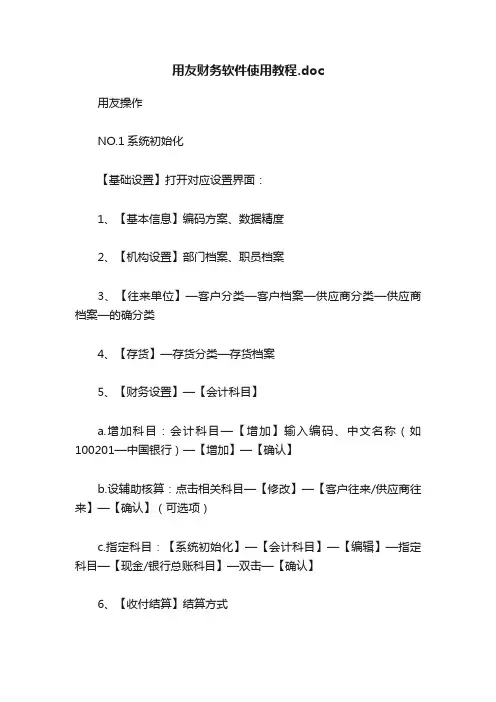
用友财务软件使用教程.doc用友操作NO.1系统初始化【基础设置】打开对应设置界面:1、【基本信息】编码方案、数据精度2、【机构设置】部门档案、职员档案3、【往来单位】—客户分类—客户档案—供应商分类—供应商档案—的确分类4、【存货】—存货分类—存货档案5、【财务设置】—【会计科目】a.增加科目:会计科目—【增加】输入编码、中文名称(如100201—中国银行)—【增加】—【确认】b.设辅助核算:点击相关科目—【修改】—【客户往来/供应商往来】—【确认】(可选项)c.指定科目:【系统初始化】—【会计科目】—【编辑】—指定科目—【现金/银行总账科目】—双击—【确认】6、【收付结算】结算方式7、【期初余额录入】【总账】—【设置】—【期初余额】—【试算】检查平衡NO.2填制凭证【总账系统】1、填制凭证【填制凭证】—【增加】—填制——【保存】2、修改凭证【查询】—修改——【保存】3、删除凭证【填制凭证】—【制单】—【作废】—【制单】—【凭证整理】——选择要整理的凭证号——【确定】(完全删除)NO.3审核凭证(审核人与人不应相同)【审核凭证】——选择月份、凭证—【确认】—打开凭证界面—【审核】/【成批审核】NO.4记账【记账】—【记账范围】输入凭证号—【下一步】—【记账】NO.5结账【月末结账】—选择月份—【是否结账Y】—【对账】PS:上月末未结账或本月末未记账则出现本月不能结账状况NO.6取消结账(用主管身份)【月末结账】—取消结账月份——【ctrl+shift+F6】—输入主管密码——取消结账NO.7取消记账(用主管身份)【总账】—【期末】—【对账】—【ctrl+H】—【恢复记账前状态】—【确定】—【总账】—【凭证】—【恢复记账前状态】—选择要恢复的记账方式—【确认】—输入主管密码—【确认】(完成取消记账)NO.8取消审核(审核人身份)【审核凭证】—选择取消审核月份—【确定】—【确定】——【审核凭证】—【取消审核】/【成批取消审核】NO.9修改步骤【填制凭证】—选取要修改的凭证——修改【保存】。
中国冶金科工集团财务信息网网络报表管理系统操作手册(完整版)目录目录 0第一章操作流程 (2)1.1基层单位操作流程 (2)1.2登录系统 (2)1.3填报数据 (4)1.4注销退出系统 (6)第二章系统简介 (7)2.1系统登录 (7)2.1.1 确认IE设置及本机配置 (7)2.1.2 检查本机的配置 (10)2.1.3 登录 (12)2.1.4 修改密码和注销 (14)2.2首页 (15)2.3查看板块信息 (15)2.4网络速度测试 (15)第三章数据管理 (16)3.1报表编制 (16)3.1.1 单位列表区介绍 (17)3.1.2 数据填录区介绍 (17)3.1.3 功能按钮介绍 (18)3.1.4 操作流程 (19)3.1.5 表数据输出 (20)3.2数据审核 (23)3.3节点汇总 (27)3.4选择汇总 (28)3.5常用批量操作 (30)3.5.1 数据运算 (30)3.5.2 按时期批量复制 (30)3.5.3 数据批量清除 (30)3.5.4 批量打印 (31)3.5.5 批量导出EXCEL (31)3.5.6 批量上报 (31)3.5.7 批量退回 (31)3.5.8 上报情况纵览 (31)第四章数据查询 (32)4.1综合查询 (32)4.1.1 根据报表选择 (33)4.1.2 单位选择 (37)4.1.3 查询设定 (38)4.1.4 执行查询 (38)4.1.5 保存为查询模板 (38)4.2模板管理 (39)4.2.1 新建组 (39)4.2.2 修改模板组信息 (39)4.2.3 删除模板组 (39)4.2.4 新建模板 (39)4.2.5 修改模板属性 (40)4.2.6 修改模板 (40)4.2.7 删除查询模板 (40)4.2.8 设置模板及模板组使用权限 (40)4.2.9 设置查询模板所属用户 (40)4.2.10 获得查询结果 (40)4.3模板查询 (41)4.3.1 获得查询结果 (41)4.4模糊查询 (41)第五章数据分析 (42)5.1综合分析报表管理 (42)5.1.1 新建分析表 (42)5.1.2 分析表向导 (42)5.1.3 分析表设计 (44)5.2综合分析测算 (46)5.3综合分析结果查看 (47)第六章系统管理 (48)6.1个人资料维护 (48)6.2单位管理 (50)6.2.1 单位分组管理 (53)6.3角色管理 (54)6.4组织机构管理 (57)6.5日志管理 (59)6.6首页设置 (61)6.6.1首页维护 (62)6.6.2首页方案管理 (65)6.7网络速度测试 (68)第七章合并报表 (69)7.1合并单位范围设置 (69)7.1.1 操作流程: (69)7.2合并报表计算 (70)7.2.1 合并报表计算 (70)7.2.2 抵销分录 (73)7.2.3 工作底稿 (79)7.2.4 投资工作底稿 (80)7.2.5 完成合并 (81)第八章数据上报与数据下载 (83)8.1数据上报 (83)8.2数据下载 (86)第一章操作流程1.1 基层单位操作流程一般单位基本操作流程图1.2 登录系统1、打开IE浏览器,在地址栏里输入中冶科工集团财务信息网的IP地址,格式如下:http://IP地址:端口号/netrep,按回车进入登录页面,如图1-1。
用友财务软件使用教程-第二章系统管理和基础设置1企业级会计信息系统包括财务、分销、决策支持三大系列子系统模块,为实现一体化的管理应用模式,系统为各子系统提供统一的环境,由系统管理和基础设置对整个系列子系统的公共任务进行统一管理,任何子系统的独立运行都必须以此为基础。
第一节系统管理企业级会计信息系统与传统的会计信息系统有着根本的不同,它由三大系列、十几个子系统构成,各个子系统为同一个主体的不同需要服务,本身具有相对独立的功能,但彼此之间又具有紧密的联系.它们共用一个数据库,具有公共的基础信息,拥有相同的账套和年度账。
只有这样,才能达到数据共享,最终实现财务、业务一体化的管理。
一、系统管理的主要功能系统管理模块主要功能是对系统的各个子系统进行统一的操作管理和数据维护,具体包括以下几个方面:1. 账套管理账套指的是一组相互关联的数据。
一般来说,可以为企业中每一个独立核算的单位建立一个账套,系统最多可以建立999套账。
账套管理包括账套的建立、修改、引入、输出等。
2. 年度账管理在企业级会计信息系统中,用户不仅可以建立多个账套,而且每个账套中还可以放不同年度的会计数据。
这样,对不同核算单位、不同时期的数据只需要设置相应的系统路径,就可以方便地进行操作。
年度账管理包括年度账的建立、清空、引入、输出和结转上年数据。
3. 操作权限的集中管理以及安全机制的统一设立为了保证系统及数据的安全与保密.系统管理提供了操作员及操作权限的集中管理能。
通过对系统操作分工和权限的管理一方面可以避免与业务无关的人员进入系统,另一方面可以对系统所含的各个子产品的操作进行协调以保证各负其责,流程流畅。
操作权限的集中包括设定系统各模块的操作管理员以及为操作员分配一定的权限。
设立统一的安全机制包括数据库的备份、功能表及上机日志。
二、系统启用的及基本流程1. 新用户操作流程三、启动系统管理启动系统管理将涉及到具体操作过程,下面以用友财务及企管软件UFERP-M8.ll为例进行具体说明。
用友财务软件操作流程系统管理与基础设置(用友财
务软件操作流程)
你们好,最近小活发现有诸多的小伙伴们对于,这个问题都颇为感兴趣的,今天小活为大家梳理了下,一起往下看看吧。
1、输入操作员编号和密码,然后选择帐套和操作日期,最后单击确定。
2、点击总账系统,填写凭证,选择增加然后修改凭证日期,输入附单据数,输入汇总,选择科目,输入金额,借贷平衡后点击增加制作下一张凭证。
3、本月所有凭证录入完毕后,点击左上角的档案重新登记,点击操作员改为出纳进入用友,然后点击总账中的凭证,选择出纳签字,然后选择月份,点击确定,点击菜单上的出纳,批量签字,确认后退出。
4、本月所有凭证录入完毕后,点击左上角的档案重新登记,将操作员改为有审核权限的操作员进入用友,点击总账中的凭证,然后点击审核凭证,选择月份,点击确定,点击菜单上的审核。
5、批量审核凭证(提示完成凭证的审核)。
单击确定并退出。
6、输入有记账权限的操作员(或账套主管),点击总账系统,点击记账中的全选,点击下一步,点击记账,记账后提示确定,完成记账。
7、在制作损益结转凭证之前,上一张凭证必须经过审核并记账后,才能在凭证点总账中自动结转到期末转账生成。
选择期间损益结转,然后选择结转月份,在类型(收入)中选择全选,然后单击确定。
出现凭证界面后
8、核对数据是否正确后,保存并退出,即可结转支出。
9、本月总账工作完成后,需要进行月末结账,点击总账系统中的月末结账,点击下一步,然后进行对账(出现工作月报)。
接下来,关闭完成。
用友财务软件使用教程-第二章系统管理和基础设置1企业级会计信息系统包括财务、分销、决策支持三大系列子系统模块,为实现一体化的管理应用模式,系统为各子系统提供统一的环境,由系统管理和基础设置对整个系列子系统的公共任务进行统一管理,任何子系统的独立运行都必须以此为基础。
第一节系统管理企业级会计信息系统与传统的会计信息系统有着根本的不同,它由三大系列、十几个子系统构成,各个子系统为同一个主体的不同需要服务,本身具有相对独立的功能,但彼此之间又具有紧密的联系.它们共用一个数据库,具有公共的基础信息,拥有相同的账套和年度账。
只有这样,才能达到数据共享,最终实现财务、业务一体化的管理。
一、系统管理的主要功能系统管理模块主要功能是对系统的各个子系统进行统一的操作管理和数据维护,具体包括以下几个方面:1. 账套管理账套指的是一组相互关联的数据。
一般来说,可以为企业中每一个独立核算的单位建立一个账套,系统最多可以建立999套账。
账套管理包括账套的建立、修改、引入、输出等。
2. 年度账管理在企业级会计信息系统中,用户不仅可以建立多个账套,而且每个账套中还可以放不同年度的会计数据。
这样,对不同核算单位、不同时期的数据只需要设置相应的系统路径,就可以方便地进行操作。
年度账管理包括年度账的建立、清空、引入、输出和结转上年数据。
3. 操作权限的集中管理以及安全机制的统一设立为了保证系统及数据的安全与保密.系统管理提供了操作员及操作权限的集中管理能。
通过对系统操作分工和权限的管理一方面可以避免与业务无关的人员进入系统,另一方面可以对系统所含的各个子产品的操作进行协调以保证各负其责,流程流畅。
操作权限的集中包括设定系统各模块的操作管理员以及为操作员分配一定的权限。
设立统一的安全机制包括数据库的备份、功能表及上机日志。
二、系统启用的及基本流程1. 新用户操作流程三、启动系统管理启动系统管理将涉及到具体操作过程,下面以用友财务及企管软件UFERP-M8.ll为例进行具体说明。
首先,选择桌面上的【开始】→【程序】、→【用友财务及企管软件 UFERP-M8.11】、→【系统服务】,→最后单击【系统管理】,即可启动。
系统管理一般以后台方式运行,用户如果要进行系统设置操作,需单击任务栏上的“系统管理”按钮,打开系统管理窗口如图2-3所示。
1. 注册:系统允许以两种身份注册进入系统管理:A、是以系统管理员的身份,B、是以账套主管的身份。
系统管理员负责整个系统的总体控制和维护工作,可以管理该系统中所有的账套。
以系统管理员身份注册进入,可以进行账套的建立、引入和输出,设置操作员和地套主管,设置和修改操作员的密码及其权限等。
账套主管负责所选账套的维护工作,主要包括对所选账套进行修改、对年度账的管理(包括创建、清空、引入、输出以及各子系统的年未结转、所选账套的数据备份),以及该账套操作员权限的设置。
单击【系统】下的【注册】,出现安全提示界面,提示“为了保证数据安全性,请及时设置系统管理员[Admin] 的口令!”,确定后,出现系统管理员第一次运行时,系统管理员口令为空,按照前面的提示。
为了保证系统的安全性,可以更改系统管理员的密码。
首先在密码一栏中输入预想的密码.然后将“改密码”栏目选中,单击【确定】,系统要求用户输入新的口令,并确认新的口令。
如果只用来练习,直接确定即可。
2. 配置系统管理可以对系统的数据进行自动备份,以增强系统数据的安全性。
用户可以通过系统管理中的配置功能,来对系统数据的备份方式进行设置,使之能够更好地满足用户的使用要求。
单击【系统】菜单下的【配置】,进入系统配置界面。
在此,用户可以决定是否使用自动备份功能,如果使用,还可以指定备份路径,系统默认的路径回为:c:\windows\system\ufsystem\backu.此外.用户还可以指定自动卸载时间.所谓自动卸载是指系统管理中没有任何功能的任务登录的时间超过一个固定值,系统管理便自动终止服务.自动卸载下来。
这个固定时间段可以由用户在界面中自行指定,范围是5-30分钟。
3. 注销单击【系统】菜单下的【注销】,可以将旧的注册注销掉.重新进行注册。
四、设置操作员及权限1. 操作员设置:只有系统管理员才有权利设置操作员。
因此,定义系统操作员时,必须以系统管理员的身份注册进入【系统管理】,然后单击【权限】下的【操作员】进入操作员管理界面,在该界面中,可以进行操作员的维护工作。
(1)增加操作员。
增加操作员时须指定操作员编号、操作员姓名、定义并确认操作员口令及操作员所属部门。
其中操作员编号在系统中必须唯一,即使是不同的账套,操作员编号也不能重复。
此外,设定口令时,为保密起见,口令字以“*”号显示,特别注意要保证“口令”和“设定口令”栏目中输入的内容完全一致。
(2)修改或删除操作员。
所设置的操作员用户一旦以其身份进入过系统.便不能被修改和删除。
(3)刷新。
界面上【刷新】按钮的作用是根据系统中有关操作员用户的变化来适时地刷新系统管理中有关操作员设置的内容,此功能在网络版时尤其重要。
2 权限设置操作员权限设置功能是用于对已设置的操作员进行赋权。
只有系统管理员和该账套的主管有权进行权限设置,但两者的权限又有所区别。
系统管理员可以指定某账套的账套主管,还可以对各个账套的操作员进行权限设置。
而账套主管只可以对所管辖账套的操作员进行权限指定。
在设置操作员权限前,最好先建立系统核算账套。
以系统管理员或账套管理员身份登录后,单击【权限】下的【权限】项.系统将弹出操作员权限设置界面。
(1)设定或取消账套主管、只有系统管理员才有权限进行账套主管的设定与放弃的操作。
用户首先在左边窗口选择欲设定或放弃账套主管资格的操作员,然后在界面最后一行选择账套,最后用鼠标单击旁边的账套主管标记,如想将该操作员用户设定为账套主管,则标上“√"标记;如想放弃该操作员的账套主管资格,则去掉标记、一个账套可以定义多个账套主管。
系统默认账套主管自动拥有该账套的全部权限,故对账套主管操作员来讲,就没有增加和删除权限的操作。
如果用户是以账套主管的身份注册登录的,在操作员窗口中只显示出非账套主管的操作员。
(2)增加操作员权限。
选择界面左侧操作员显示区中的非账套主管操作员行,然后用鼠标但单击“增加”按钮,系统弹出“增加权限”界面。
界面左侧的分类选择区中列出了系统中已安装的子系统,当双击某个子系统时,系统则自动将界面右侧明细权限选择区中属于该系统的明细权限全部选中,选中标记显示为蓝色。
当然,用户还可以根据自己的需要添加或删除按组方式已选中的明细权限,在明细权限选择区,双击某权限,即可选中或去掉标记。
(3)删除操作员权限。
系统管理员或账套主管可以对非账套主管的操作员已拥有的权限进行删除,方法是:首先在界面右侧的权限显示区中点取欲被删除的权限,然后单击“删除”按钮,此时系统将自动弹出一对话框供用户对该删除操作进行确认。
另外,系统还提供批量删除的功能,方法是:用户按住“Shift”键,同时移动鼠标,便可选定一批权限,然后单击“删除”按钮,便可执行批量删除的功能。
注意:所设置的操作员权限一旦被引用,便不能被修改或删除。
五、账套管理1.建立账套设定操作员之后,运行系统之前,首先应该为本单位建立一个账套。
以系统管理员的身份注册进入【系统管理】。
【开始】→【程序】、→【用友财务及企管软件 UFERP-M8.11】、→【系统服务】,→最后单击【系统管理】,在系统管理界面单击【账套】下的【建立】,进入创建账套界面。
创建账套的过程分为以下四步(1)输入账套信息。
用于记录新建账套的基本信息。
界面中的各栏目说明如下:①现存账套:系统将现有的账套以下拉框的形式在此栏目中表示出来,用户只能参照,而不能输入或修改。
[998]和「999」是系统内置的演示账套。
②账套号:用来输入新建账套的编号,账套号为3位(00l-997),用户必须输入。
③账套名称:用来输入新建账套的名称,用户必须输入。
④账套路径:用来输入新建账套所要被放置的路径,系统默认的路径为c:\windows\system\ufsystem”,用户可以根据自已个人管理习惯进行修改如放入E:盘,也可以利用“…”进行参照输入,但一般都使用系统的缺省路径。
⑤启用会计期:用来输入新建账套将被启用的时间,用户必须输入。
系统缺省为计算机的系统日期,可用鼠标单击“会计期间设置”按钮,设置账套的启用年度和月度。
随后系统会自动将启用月份以前的日期的背景色设为蓝色,标识为不可修改的部分;而将启用月份以后的日期(仅限于各月的截止日期,至于各月的初始日期则随上月截止日期的变动而变动)的背景色设置为白色,标识为可以修改的部分,可以由用户任意设置。
输入完成后、点击【下一步】按钮,进行第二步设置。
(2)输入单位信息。
用于记录本单位的基本信息,包括单位名称、单位简称、单位地址、法人代表、邮政编码、电话、传真、电子邮件、税号、备注。
界面的主要栏目说明如下:①单位名称:用户单位的全称,必须输入。
企业全称只在发票打印时使用,其余情况全部使用企业的简称。
②单位简称:用户单位的简称,最好输入。
③备注:输入用户认为有关该单位的其他信息,如所有制类型。
其他栏目都属于任选项。
(3)输入核算信息。
用于记录本单位的基本核算信息,包括本位币代码。
本位币名称、账套主管、行业性质、企业类型、是否按行业预置科目等。
界面各主要栏目说明如下:①本位币代码:用来输入新建账套所用的本位币的代码,如“人民币”的代码为RMB。
②本位币名称:用来输入新建账套所用的本位币的名称。
用户必须输入。
③账套主管:用来输入新建账套主管的姓名,用户必须从下拉框中选择输入。
④企业类型:用户必须从下拉框中选择输入。
系统提供了工业、商业两种类型。
如果选择工业模式,则系统不能处理受托代销业务;如果选择商业模式,委托代销和受托代销都能处理。
⑤行业性质:用户必须从下拉框中选择输入,系统按照所选择的行业性质预置科目。
是否按行业预置科目:如果用户希望预置所属行业的标准一级科目,则选中该项。
(4)输入基础信息选项。
①如果单位的存货、客户、供应商相对较多,可以对他们进行分类核算。
如果此时不能确定是否进行分类核算,可以待分销系统启动时再设置分类核算。
②如果选择了存货要分类,那么在进行基础信息设置时,必须先设置存货分类,然后才能设置存货档案。
如果选择存货不分类,那么在进行基础信息设置时,可以直接设置存货档案。
③如果选择了客户要分类,那么在进行基础信息设置时,必须先设置客户分类,然后才能设置客户档案。
如果选择客户不分类,那么在进行基础信息设置时,可以直接设置客户档案。
④如果选择了供应商要分类,那么在进行基础信息设置时,必须先设置供应商分类,然后才能设置供应商档案,如果你选择供应商不分类,那么在进行基础信息设置时,可以直接设置供应商档案。